MPIO FY500 User Manual [ko]
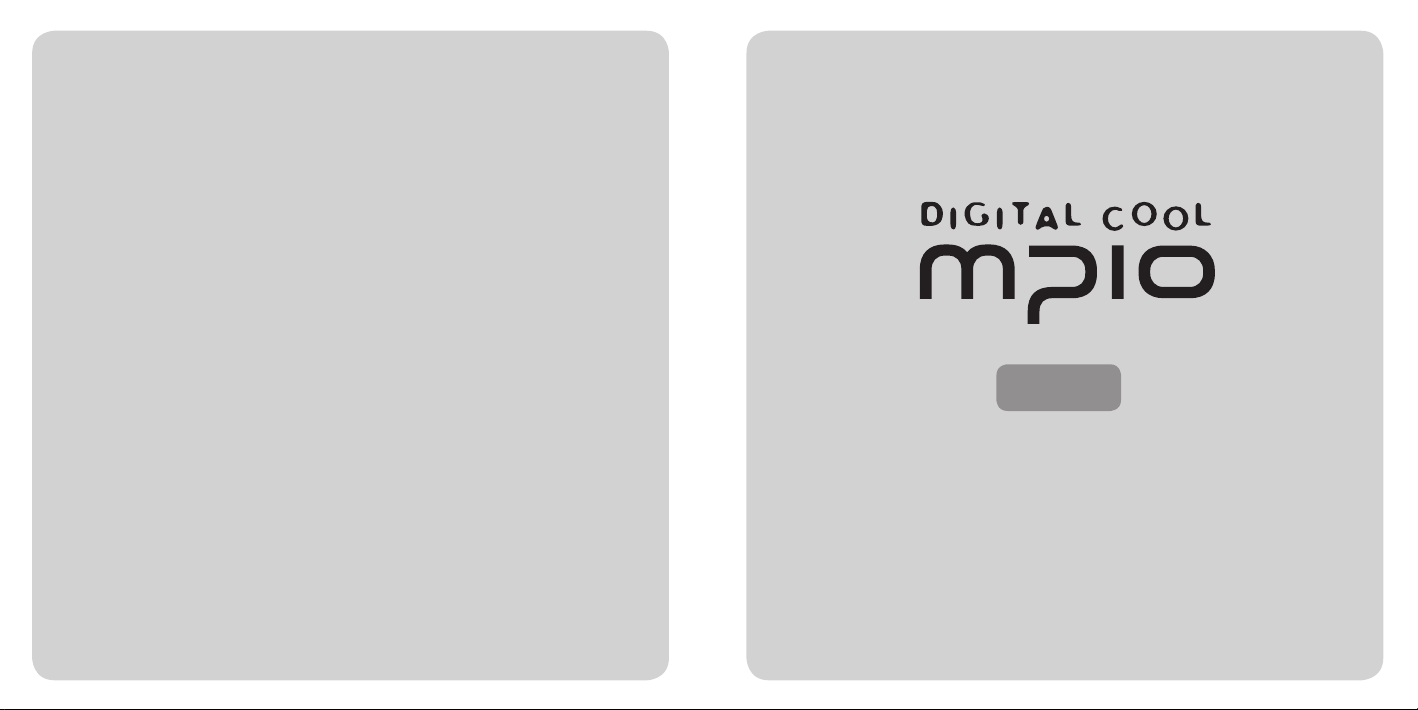
FY500
사용자 설명서
본 사용자 설명서에 기재된 내용은 제품의 기능향상, 사양변경 등으로 예고없이 변경될 수 있습니다 .
안전을 위한 주의사항 및 면책 부분은 반드시 읽어 보시기 바랍니다 .
FY500 사용자 설명서
제 조 자 : MPIO Co., LTD.
제조년월일 : 2005.
발 행 처 : ( 주 )엠피오
본사 주소 : 경기도 성남시 분당구 정자동 15-1 번지 POLARIS II 10 층 ( 주 )엠피오
고객지원센터 : 1688-3650 / 착신자 괴금 번호: 080-788-7272 ( 핸드폰 제외)
홈페이지 : www.mpio.co.kr
Code No. 408-009-0198
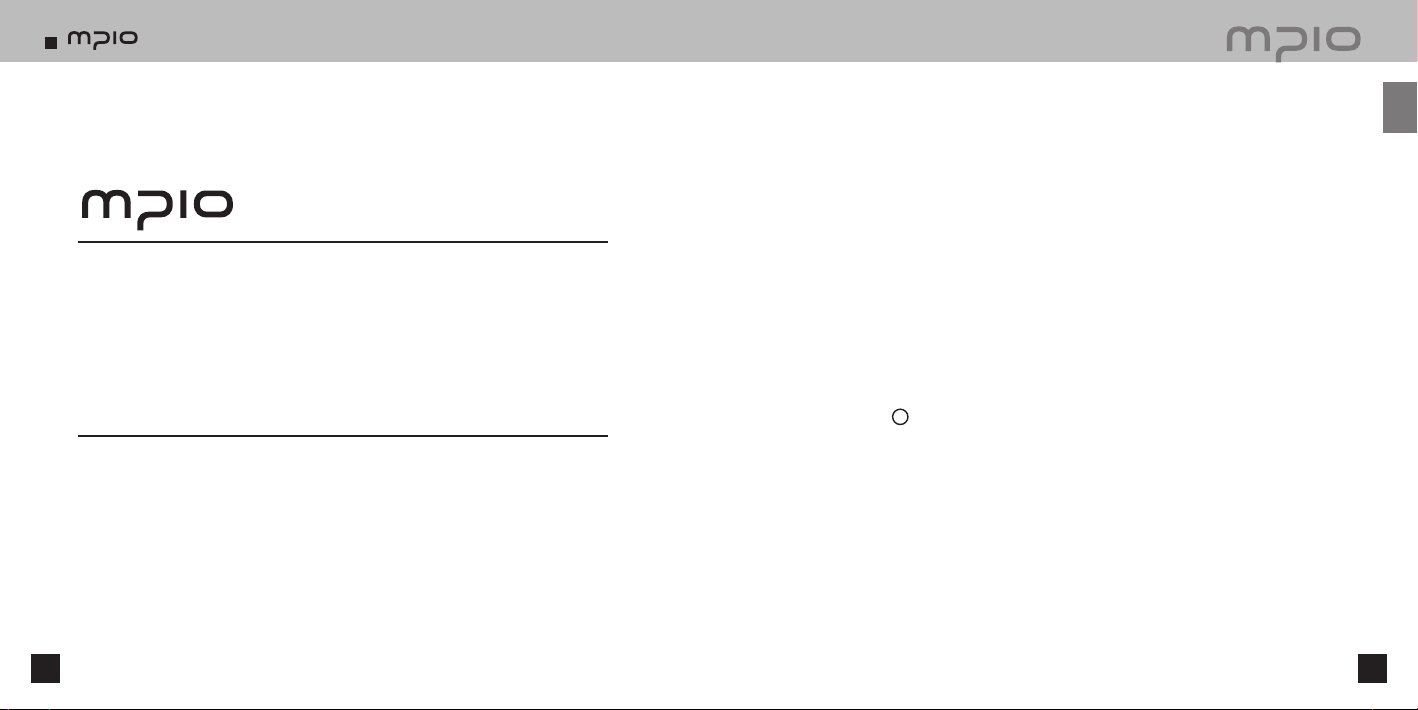
소개
2 3
MPIO FY500 을 구입해 주셔서 감사합니다. FY500은 고객의 편리한 음악청취 및 활용을 위한
Digital Audio Player 입니다 . 본 제품의 올바른 사용을 위하여 기기를 사용하기 전에 사용자
설명서를 꼭 읽어 보시기 바랍니다 .
http://www.mpio.co.kr
MPIO 제품과 관련한 정보는 인터넷을 통해 저희 웹사이트를 방문하시면 고객들의 각종 문의
사항에 답변을 받으실 수 있으며 , 본 제품을 운영시키는 펌웨어( 시스템 소프트웨어) 업그레이드를
통해 지속적인 제품의 성능 향상이 가능합니다
저작권 관련
- 본 사용자 설명서와 관련된 특허권 , 상표권 , 저작권, 기타 지적재산권은 ㈜엠피오에 있습니다 .
( 주 )엠피오의 사전 동의 없이 본 제품의 소프트웨어 및 문서의 일부 혹은 전부를 모방하거나 복사 ,
재생산, 번역하는 것은 금지되어 있으며 전자 매체나 기계가 읽을 수 있는 형태로 축소하는 행위
또한 금지되어 있습니다 .
등록상표 관련
- Microsoft, Windows, Windows Explorer 및 Windows 로고는 Microsoft Corporation 의 상표
이거나 트레이드 마크입니다 .
- Intel 및 Pentium은 Intel Corporation의 등록 상표입니다 .
- Macintosh 및 Macintosh 로고는 Apple Computer, Inc. 의 등록 상표이거나 트레이드 마크
입니다.
- 본 사용자 설명서에 나오는 시스템 및 제품들은 각 해당 기업 및 기관의 트레이드 마크 및 등록
상표이며™ 혹은
R
마크가 항상 명시적으로 표시되는 것은 아닙니다 .
면책관련
- 본 제품의 부적절한 사용 또는 부상 등의 상해를 동반하는 우발적인 손상으로 인한 손해에 대해
제조 및 판매 관계자는 책임을 지지 않습니다 . 본서에 기재된 내용은 판매시의 제품에 기반하여
표시되었으며 , 향후 지속적인 성능 개선 및 추가 보완을 위해 사전 통보 없이 변경될 수 있습니다.
준
비
편
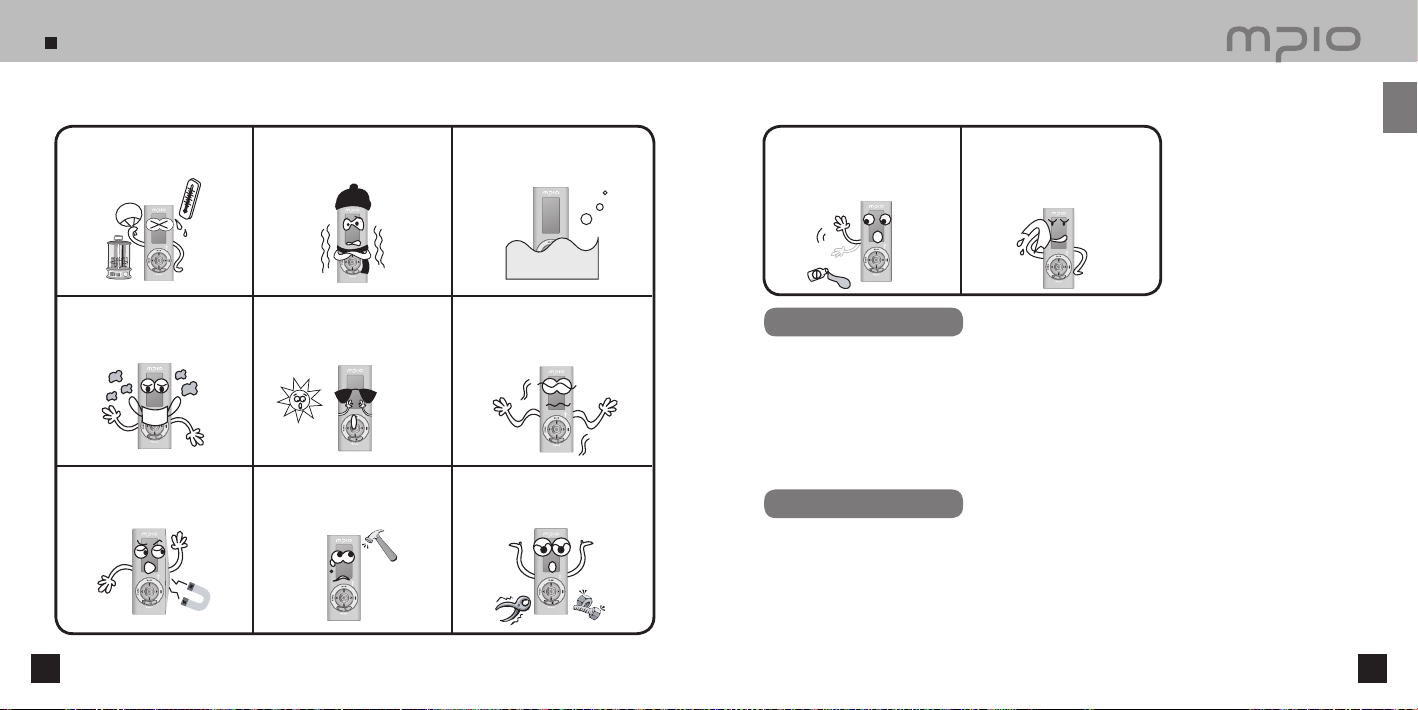
난방기구나 발열기구 등 온도가 높은 장소겨울철 실외 또는 영하 이하로 온도가
낮은 장소(동작온도 0℃ ~40℃ )
습기가 많거나 침수 위험이 있는 장소
먼지가 많은 장소
차량 내부나 직사광선이 내리쬐는
장소
진동이 심한 장소
자성이 강한 물건 근처 강한 충격이 가해지지 않도록
주의 부탁 드립니다 .
임의로 분해 , 수리, 개조 등은
삼가십시오.
사용자의 안전과 재산상의 손해 등을 막기 위한 내용입니다 .
반드시 읽고 올바르게 사용해 주시기 바랍니다.
안전을 위한 주의사항
4 5
제품 내부로 이물질이 들어 가지
않도록 주의 부탁 드립니다 .
Ex) 클립 , 종이, 물 , 음료수 등
제품 표면에 이물질이 묻었을 경우
부드러운 헝겊이나 수건으로 닦아
주십시오 . 화학용액을 사용하지
않도록 주의 부탁 드립니다 .
사용자 안전 관련
① 교통 안전 관련
- 자전거, 오토바이, 자동차 등 운전 중에 헤드폰 및 이어폰을 이용한 음악 감상 등은 삼가십시오.
사고 위험이 있습니다 . 또한 지역에 따라 위법이 됩니다 .
- 보행중 음악감상 , FM청취 등의 행위시 헤드폰 및 이어폰 음량을 줄여 주십시오 .
사고 위험이 있습니다 .
② 청력 보호 관련
- 헤드폰 및 이어폰을 이용한 장시간 음악 감상은 자제해 주십시오 . 전문가들은 모든 휴대용 오디오 기기에
대해서 장시간 청취 시 , 청력 손상 위험 가능성을 지적하고 있습니다.
① 제품과 컴퓨터 간의 데이터 전송 도중 발생하는 데이터 손실 및 손상에 대해서는 책임지지 않습니다 .
② 제품에 중요 데이터를 저장할 경우 반드시 데이터를 Back-up 해 주십시오. 제품의 고장, 오작동 및 그 외
원인 ( 외부충격, 방전 등) 에 의해 저장해 두었던 데이터가 손실될 수 있으며 이 경우 당사는 손실된 데이터에
대하여 일체 책임지지 않습니다 . 유의 하시기 바랍니다 .
③ 제품의 USB 소켓 단자를 컴퓨터에 삽입/ 제거할 시 반드시 플러그 부분을 잡고 삽입 / 제거해 주십시오.
④ 제품과 컴퓨터가 연결된 상태에서 연결 부위에 충격을 주거나 흔들지 마십시오 .
데이터 저장 관련
준
비
편
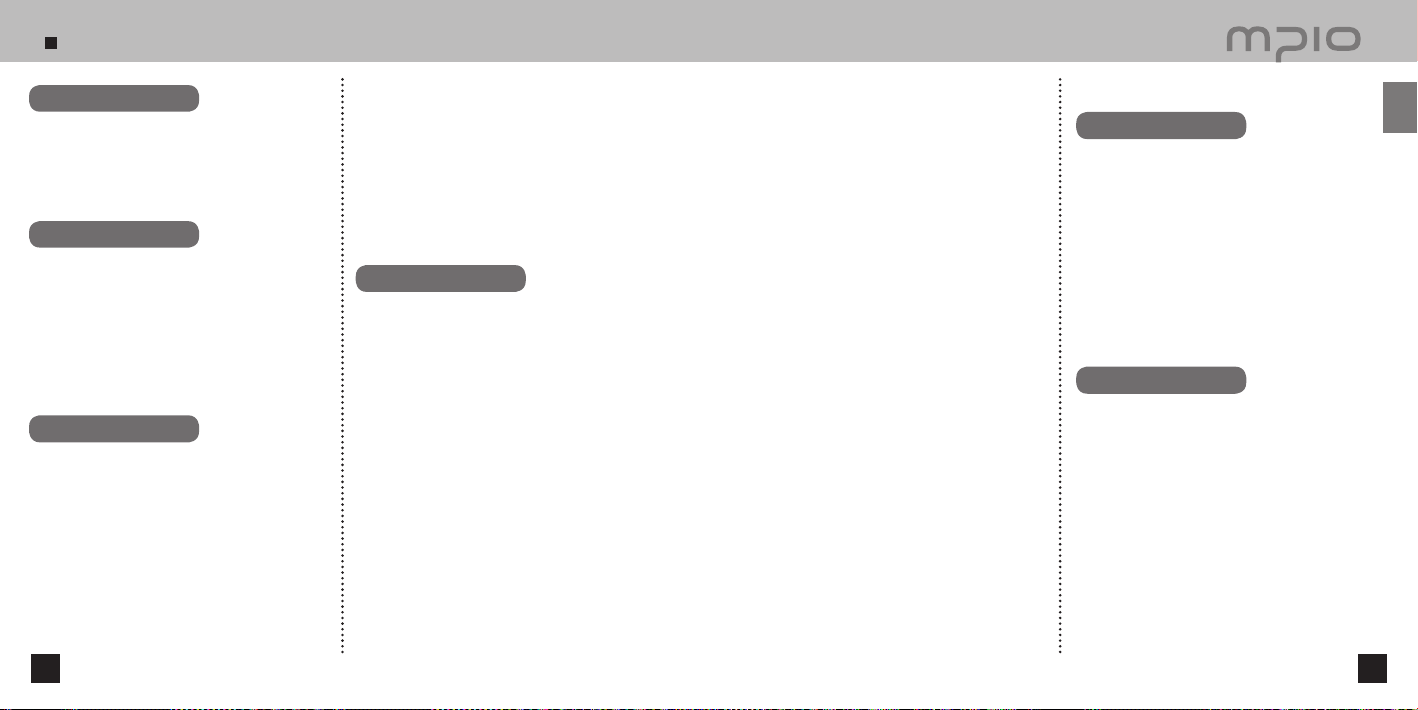
차례
6 7
준
비
편
준비편
■ 안전을 위한 주의사항 .........................................................4
■ 제품의 특징 .........................................................................8
■ 구성물 확인 .........................................................................9
■ 각부의 명칭 .........................................................................10
연결편
■ PC와 연결하기 .................................................................12
기본 동작 환경 ....................................................................12
소프트웨어 설치하기 ..........................................................13
USB케이블을 이용하여 PC에 연결하기 .........................16
■ USB 드라이버 수동 설치하기 ............................................17
■ 이동식 디스크 사용하기 .....................................................19
USB 케이블 분리하기 ........................................................20
기본 사용편
■ 음악듣기 .............................................................................21
■ 음량/ 잠금기능 설정하기 ...................................................22
■ 모드 전환하기 ......................................................................23
■ 음성 녹음하기 ......................................................................24
■ 네비게이션 사용하기 ..........................................................25
■ 재생목록 설정하기 ..............................................................26
■ 파일 삭제하기 ......................................................................27
■ 듣고 싶은 음악/ 음성파일 찾기 ........................................28
부가기능 사용편
■ 구간반복 설정하기 ..............................................................32
■ 메뉴 설정하기 ......................................................................33
■ 오디오 설정하기 ..................................................................34
EQ 설정 값 변경하기 .........................................................34
사용자 EQ 설정하기 ...........................................................35
3D 음향 효과 설정하기 ......................................................36
재생 순서 변경하기 .............................................................37
■ FM 라디오 설정하기 ..........................................................38
메뉴에서 채널 저장하기 .....................................................38
FM 수신 대역 설정하기 .....................................................39
FM 사운드 설정하기 ..........................................................40
채널 자동 저장하기 .............................................................41
주파수 이동 단위 설정하기 ................................................42
■ 녹음 설정하기 ......................................................................43
음성 녹음 음질 설정하기 ...................................................43
FM 녹음 음질 설정하기 .....................................................44
고객 지원편
■ 메뉴 구조도 ........................................................................61
■ 포맷하기 ...............................................................................62
■ 초기 설정 값 저장하기 .......................................................65
■ 펌웨어 업그레이드 하기 .....................................................66
Macintosh에서 펌웨어 업그레이드 하기 ........................68
■ 제품이 이상해요? ...............................................................69
■ 제품 규격 .............................................................................71
■ 고객 지원 및 제품 A/S안내 ..............................................72
강남 A/S 센터 오시는 길 ...................................................74
■ 소비자 피해보상 안내 .........................................................75
■ 화면 표시 설정하기 .............................................................45
시각 효과 선택하기 .............................................................45
언어 설정하기 ......................................................................46
트랙 정보 표시 설정하기 ...................................................47
재생시간 표시 설정하기 .....................................................48
문자 흐름 속도 조절하기 ...................................................49
조명시간 설정하기 ..............................................................50
명암 조정 설정하기 .............................................................51
가사 표시 설정하기 .............................................................52
■ 시스템 설정하기 ..................................................................53
자동 재생 설정하기 .............................................................53
기억 재생 설정하기 .............................................................54
페이드 인 설정하기 .............................................................55
기기 정보 확인하기 .............................................................56
예약 종료 설정하기 .............................................................57
자동 종료 시간 설정하기 ...................................................58
설정값 초기화 하기 .............................................................59
재생 속도 설정하기 .............................................................60
■ FM 듣기 ...............................................................................29
수동으로 주파수 찾기(SCAN 모드) ................................29
자동으로 주파수 찾기 (SCAN 모드) ................................29
채널 저장하기 ......................................................................29
저장된 주파수 변경하기 .....................................................30
저장한 주파수 듣기 (Channel 모드 ) ...............................30
■ FM 녹음하기 .......................................................................31
부록편
■ 부록 ......................................................................................77
Audio CD 로 MP3 파일 만들기 .......................................77
MP3 파일에 가사 넣기 .......................................................82
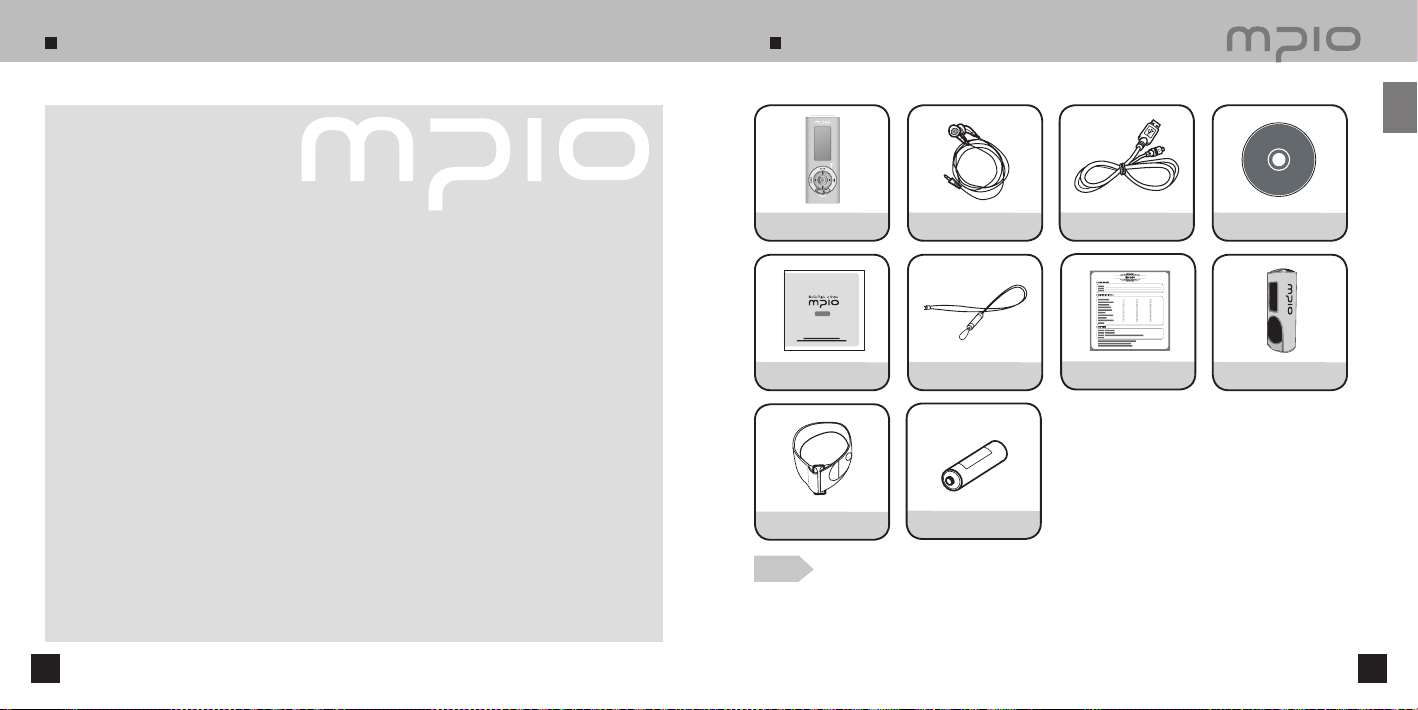
제품의 특징
8 9
구성물 확인
본 체
이어폰
USB 케이블
설치 드라이버 CD
사용자 설명서
목걸이 줄
암밴드
케이스
참고
● 구성품은 명시된 이미지와 다를 수 있고, 예고 없이 변경될 수 있습니다.
● 악세서리 파손시에는 MPIO 서비스 센터에서 개별적으로 구입가능합니다.
준
비
편
※ 심플한 디자인, 누구나 쉽게 사용 가능한 디지털 오디오 플레이어
USB 2.0 High Speed 데이터 전송
USB 2.0 Interface를 통해 빠르고 편리한 데이터 전송 및 사용이 가능합니다 .
USB Mass Storage 지원
이제는 MP3 플레이어를 이동식 디스크로 활용하실 수 있습니다. 언제 어디서나 필요한 데이터를
저장하고 활용 할 수 있습니다 .
Multi 포맷 및 DRM 적용 파일 재생
MP3, WMA, ASF 형태의 음악 파일을 재생하며 , 온라인 Shop 에서 구입한 DRM 이 적용된
WMA 파일도 재생합니다.
FM 라디오 기능
단순 FM 라디오 청취 기능뿐만 아니라 , 검색한 라디오 주파수 저장 , Auto Preset 기능을 지원합니다.
보이스 레코딩 과 FM 레코딩 지원
음성 녹음뿐만 아니라 FM 녹음 기능까지 지원 합니다 .
7가지 EQ 와 3D 음향 효과 지원
Normal, Pop, Rock, Jazz, Classic, Vocal 모드와 사용자가 원하는 데로 설정할 수 있는 사용자 EQ
메뉴를 제공합니다. 또한 3D 음향 효과(Live 3D Effect) 지원으로 Pure Studio, Concert, Groove,
Dynamic Bass 효과를 만끽할 수 있습니다 .
14 시간 연속 재생 시간
저전력 설계 기술로 알카라인 배터리(AAA) 하나로 14 시간 연속 재생이 가능합니다.
Real Player 제공
정품 Real Player 프로그램이 제공되어 쉽게 MP3 파일 제작이 가능하며 음악 라이브러리로 활용할 수
있습니다 .
제품 보증서
차 차 차
차 차 차
차 차 차
차 차 차
차 차 차
차 차 차
배터리 1 개 (AAA)
차 차 차
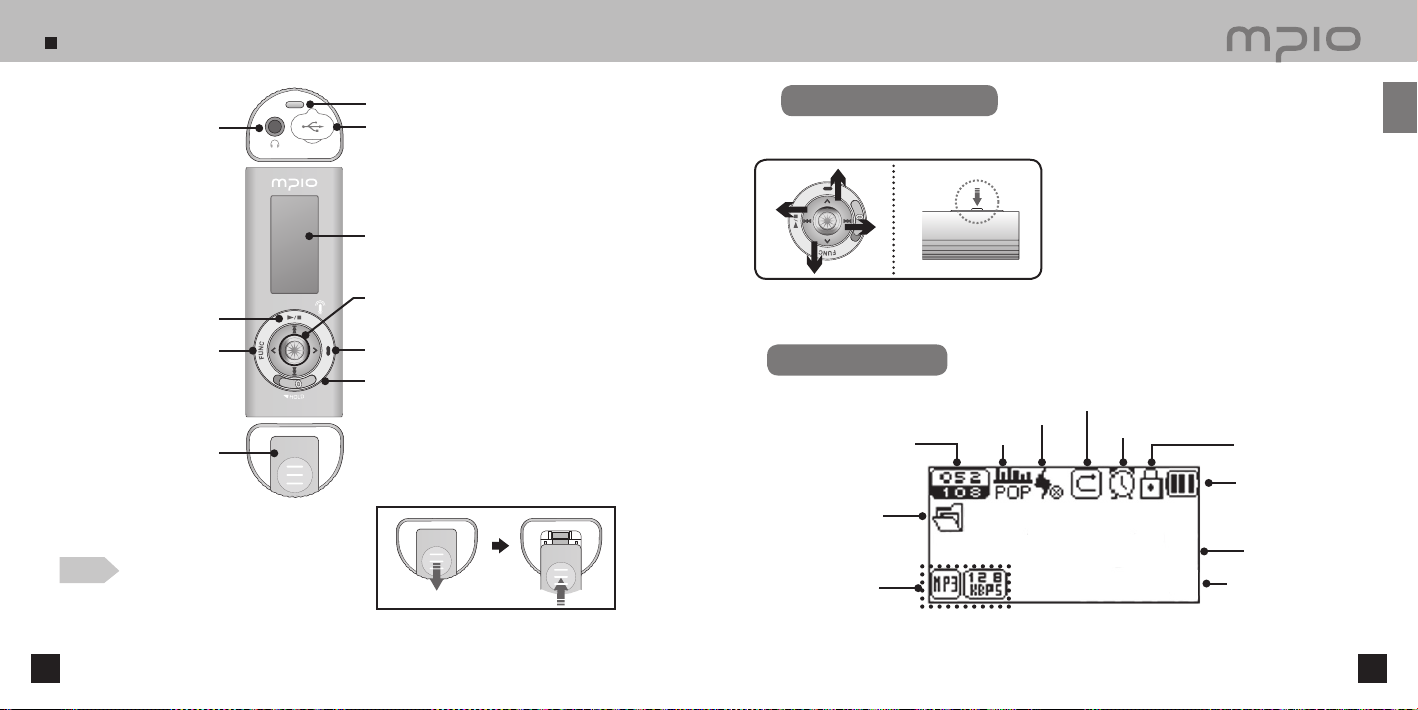
MY SONG
WESTLIFE - MY LOVE
00:00:30
각부의 명칭
10 11
준
비
편
참고
● 덮개에 과도한 힘을 가하면 파손의 원인이 됩니다 .
레버 사용법
버튼 누르기 : 레버를 수직 방향으로 짧게 혹은 길게 누릅니다.
위로 밀기: 레버를 위로 짧게 혹은 길게 밉니다 .
아래로 밀기 : 레버를 아래로 짧게 혹은 길게 밉니다 .
좌로 밀기: 레버를 왼쪽으로 짧게 혹은 길게 밉니다 .
우로 밀기: 레버를 오른쪽으로 짧게 혹은 길게 밉니다.
상, 하, 좌, 우, 수직으로 레버를 움직여 기능 수행
LCD 창
배터리 잔량 표시
USB단자
이어폰 잭
LCD창
녹음 버튼
Function 버튼
Hold 스위치
전원 / 재생 /일시정지 버튼
메뉴 / 네비게이션 설정/트랙이동 /
고속탐색 /음량조절 레버
배터리 덮개
목걸이 고리
배터리 넣기
1. 화살표 방향으로 배터리 덮개를 밀어 엽니다 .
2. 배터리의 +, - 극을 바르게 하여 배터리를 넣고
배터리 덮개를 닫습니다 . (AAA 배터리 1 개 )
곡 정보 표시
재생시간 표시
예약 종료 표시
Hold 표시
현재 트랙/전체 트랙 표시
EQ 표시
3D 사운드 표시
반복 표시
폴더 명 표시
시각 효과 표시
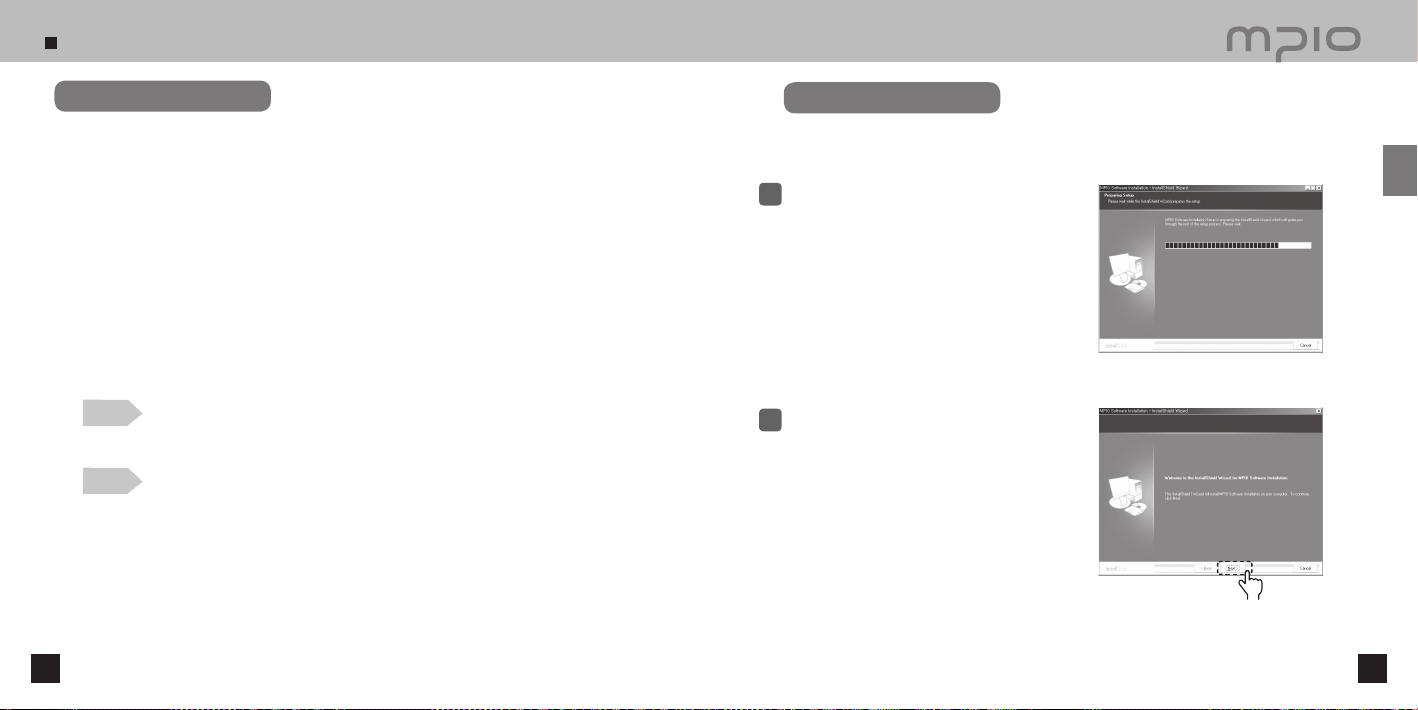
PC 와 연결하기
12 13
연
결
편
IBM PC
본체 : USB Interface 2.0 지원 , 표준장비 및 CD-ROM Driver 장착
CPU: Pentium 133MHz 이상
메모리: 64MB 이상
하드 디스크 여유공간: 20MB 이상
운영체제 : Windows 98 / 98SE / ME / 2000 / XP
Macintosh
본체 : USB Interface 2.0 지원 , 표준장치 및 CD-ROM Driver 장착
EX) Power Mac G3(Blue&White) / G4 / G4 Cube, iMac / iBook, Powerbook, Powerbook G4
메모리: 64MB 이상
하드 디스크 여유공간: 20MB 이상
운영체제 : Mac OS version 9.2 이상
기본 동작 환경
주의
● USB 허브나 연장 케이블을 이용한 제품과 컴퓨터의 연결은 보증하지 않습니다.
소프트웨어 설치하기
참고
● Windows 98/98SE 에서는 프로그램이 설치되지 않으면 이동식 디스크로 사용할 수 없습니다.
반드시 USB 드라이버 파일을 먼저 설치하세요 .
● Windows ME, 2000, XP 에서는 별도의 프로그램 설치없이 드라이버 인식이 가능하며,
윈도우 탐색기를 이용하여 바로 이용하실 수 있습니다 .
● Windows 98, 98SE, ME, 2000, XP 에서 포맷하기, 펌웨어 업그레이드를 위해서는
MPIO Utility 를 반드시 설치하세요.
Windows 98 Device Driver, MPIO Utility, 기타 Utility설치 방법
설치 CD를 CD-ROM 드라이브에 넣으세요 .
잠시 후 , 자동실행이 되며 우측 그림과 같이 설치가
진행 됩니다 . 만약 자동 실행이 되지 않으면 ,
Windows 탐색기에서 CD-ROM 을 선택하고 ,
더블 클릭 하세요.
1
[Next] 버튼을 클릭하세요 .
2
Click
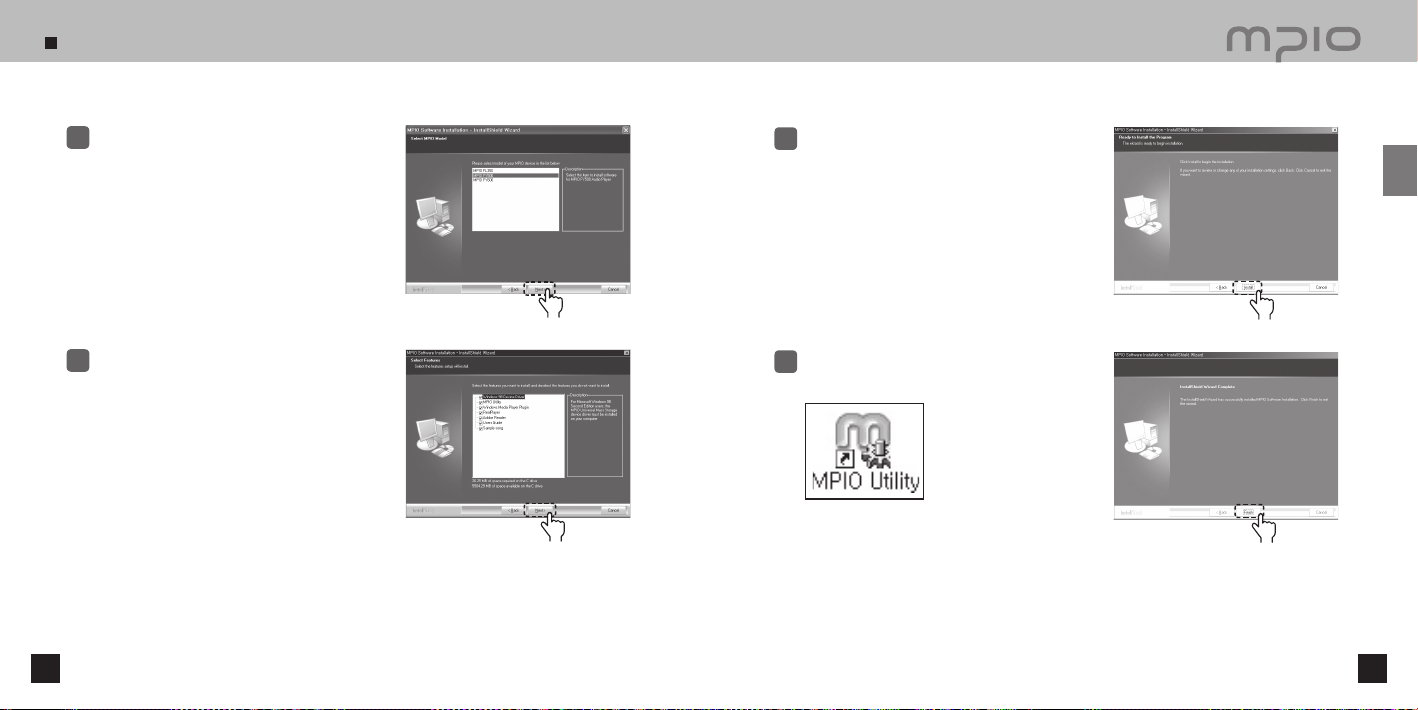
PC 와 연결하기
14 15
연
결
편
[FY500] 을 선택한 후, [Next] 버튼을 클릭합니다.
3
[Next] 버튼을 클릭합니다 .
모든 Utility 프로그램들이 설치 됩니다.
사용자의 선택에 따라 필요한 프로그램만
설치할 수 있습니다 .
단 , 아래 항목은 반드시 설치해야 합니다.
- Windows 98 Device Driver
(Windows 98/98SE 사용자에 한 합니다 .)
- MPIO Utility
- Windows Media Player Plugin
4
[Install] 버튼을 클릭하면 , 선택한 Utility프로그램들이
순차적으로 설치됩니다 .
5
[Finish] 버튼을 클릭하면, 설치가 완료됩니다.
바탕화면에 MPIO Utility 아이콘을 확인할 수 있습니다.
6
Click
Click
Click
Click
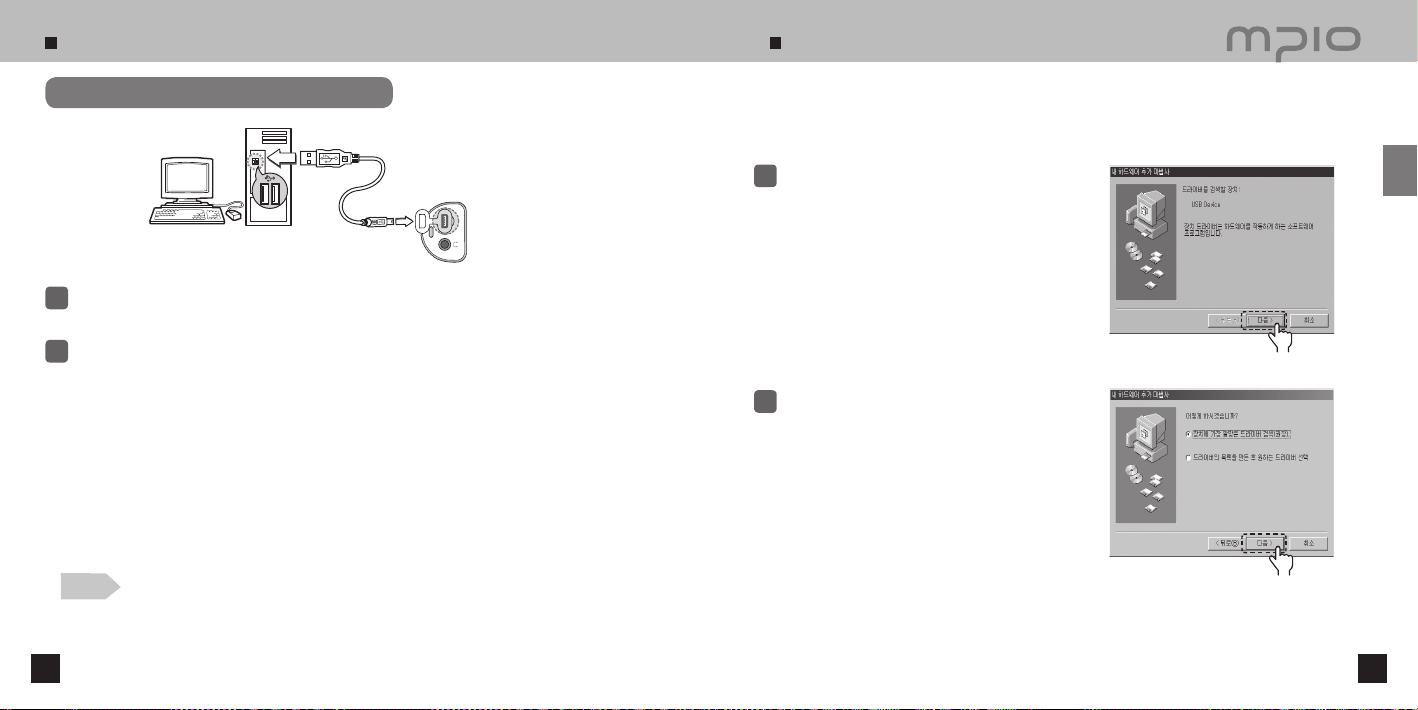
PC 와 연결하기
16 17
USB 드라이버 수동 설치하기
연
결
편
USB 케이블을 이용하여 PC에 연결하기
그림과 같이 컴퓨터 본체의 USB 연결단자에 제품을 USB 케이블로 연결합니다 .
● USB 드라이버 설치에서 초기화 중, 혹은 명령 실행 중 USB 케이블을 분리하면 컴퓨터가 오작동할 가능성이 있습니다 .
1
새로운 디바이스를 찾는다는 메세지와 함께 USB드라이버가 설치됩니다 . 설치되는 화면은 보이지 않을 수도 있습니다.
장치관리자를 확인하여 제대로 설치되었는지 확인하시기 바랍니다 .
2
USB 케이블을 이용한 연결
참고
● Windows 98/98SE 컴퓨터에서 제품이 연결되지 않을 경우 USB 드라이버 수동 설치하기를 참고하여
USB 드라이버를 설치하여 주십시오.
● Windows 98/ME:
[ 제어판 ] →[시스템 ] → [ 장치 관리자] → [ 하드디스크 컨트롤러]
→ MPIO FY500 USB Device
● Windows 2000/XP:
[제어판] → [시스템] → [ 하드웨어]→ [ 장치 관리자]→ [ 디스크 드라이브]
→ MPIO FY500 USB Device
USB 드라이버 설치 확인 방법
Windows 98/98SE 컴퓨터와 기기가 연결되지 않을 경우 아래의 방법을 참조하세요 .
제품과 컴퓨터를 USB 케이블로 서로 연결합니다.
좌측 그림과 같은 ‘새 하드웨어 추가 마법사’ 창이
나타나면 , [다음 ] 버튼을 클릭합니다 .
1
‘장치에 가장 알맞은 드라이버 검색’ 메뉴에 체크 후,
[다음] 버튼을 클릭합니다.
2
Click
Click
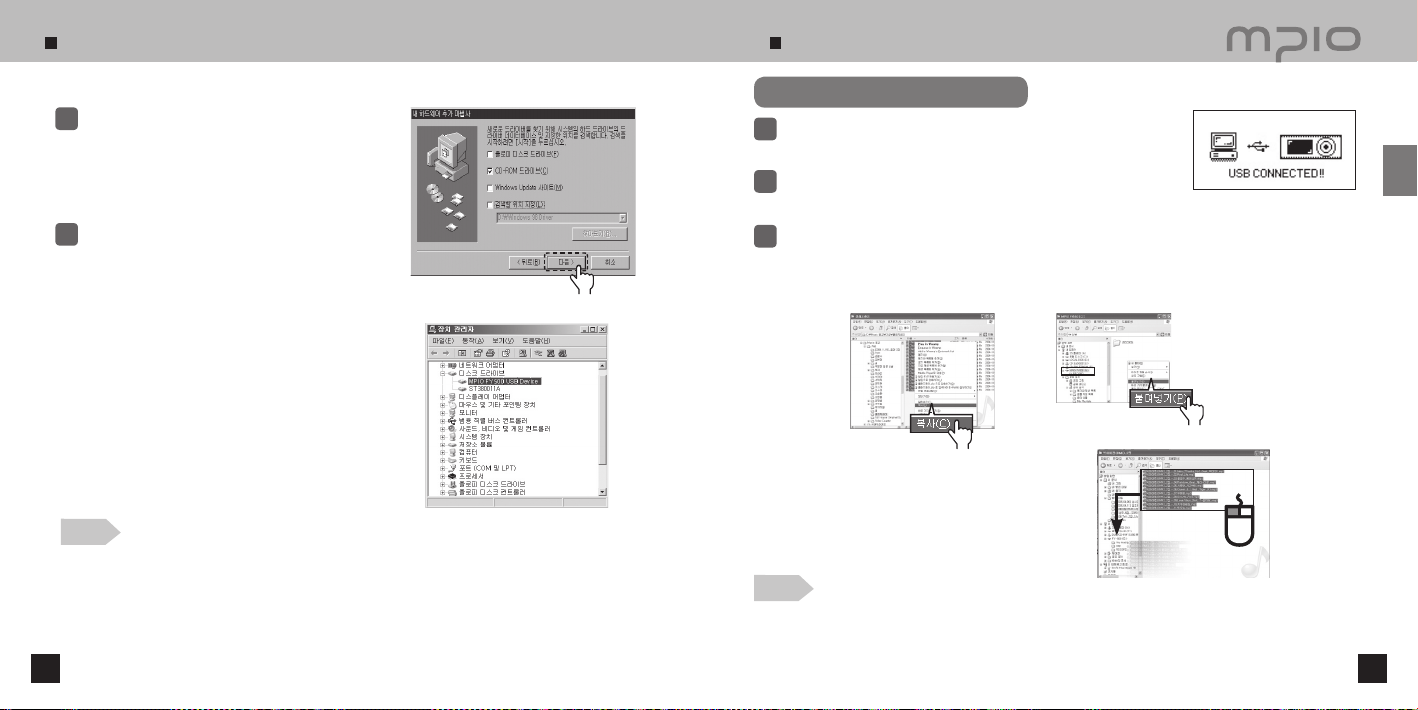
USB 드라이버 수동 설치하기
18 19
이동식 디스크 사용하기
연
결
편
구성품으로 제공된 CD 를 CD-ROM 에 넣고,
‘CD-ROM 드라이브’ 항목을 체크 후 ,
[다음] 버튼을 클릭합니다 .
3
드라이버 설치가 완료 되면 설치 완료 창이
나타납니다. [마침 ] 버튼을 클릭합니다 .
4
참고
● Windows 98/98SE 컴퓨터에서 프로그램이 설치되지 않으면 이동식 디스크로 사용할 수 없습니다.
반드시 USB드라이버를 먼저 설치하세요.
아래의 경로로 진입하면 정상적으로 설치가 완료 되었는지
최종 확인할 수 있습니다.
● Windows 98/ME:
[ 제어판 ] →[시스템 ] → [ 장치 관리자] → [ 하드디스크 컨트롤러]
→ MPIO FY500 USB Device
파일 다운로드 / 업로드하기
제품의 전원 꺼짐 또는 켜짐 상태에서 USB 케이블을 PC 와 연결합니다.
● LCD 창에서 연결그림을 확인할 수 있습니다 .
1
컴퓨터의 Windows 탐색기를 실행하세요 .
● Windows 탐색기에 이동식 디스크 드라이브(FY500)가 생성됩니다 .
2
사용자는 컴퓨터의 하드 디스크와 동일한 방법으로 데이터의 저장, 삭제 , 폴더만들기 등의 명령을 실행할 수 있습니다.
복사 & 붙여넣기, 드래그 & 드롭과 같은 방법으로 데이타를 저장합니다 .
3
주의
● 파일 다운로드 혹은 업로드 중에 USB케이블을 분리하면 본체가 오작동할 가능성이 있습니다.
● Windows 탐색기 내의 이동식 디스크 선택시 나타나는 음악파일의 순서는 실제 순서와는 관계가 없습니다 .
● Windows 탐색기 내의 음악파일명을 001 , 002 ... 등으로 변경하시면 음악파일이 숫자 순서대로
재생됩니다.
전원 꺼짐 또는 켜짐시 USB연결 화면
Click
복사 & 붙여 넣기 : 저장 할 데이터를 선택한 후, 마우스 오른쪽 버튼을 눌러 “복사” 항목을 선택하고
이동식 디스크에 “붙여 넣기” 합니다.
드래그 & 드롭 : 저장 할 데이터를 선택한 후 , 마우스 왼쪽 버튼을
누른 상태에서 끌어 (Drag) 이동식 디스크에서 누르고 있던 마우스
왼쪽 버튼을 뗍니다 . (Drop)
Click
Click
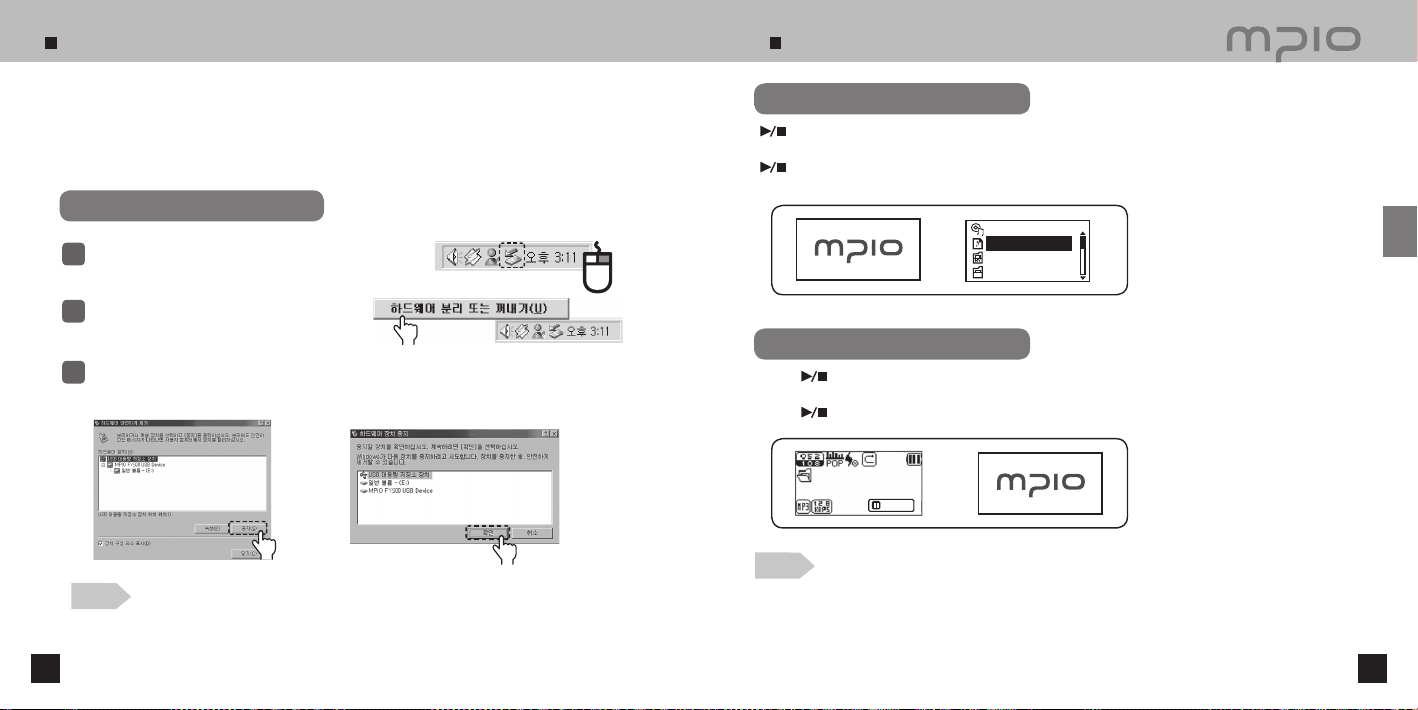
이동식 디스크 사용하기
20 21
음악듣기
USB 케이블 분리하기
작업 표시줄의 ‘장치 , 제거 분리 아이콘’ 위에 마우스를 두고
마우스의 오른쪽 버튼을 클릭합니다 .
1
‘하드웨어 분리 또는 꺼내기’ 메시지를 선택합니다.
하드웨어 장치 표시 창에서 ‘USB 대용량 저장소 장치’를 선택한 후, [중지] 버튼을 누르세요 .
하드웨어 장치 중지 창이 나타나면 ‘MPIO FY500 USB Device’ 항목을 확인한 후 , [ 확인] 버튼을 클릭한 후,
USB케이블을 분리하세요.
2
3
참고
● Windows 2000은 하드웨어 안전 제거 완료 메시지가 나타나면 [ 확인] 버튼을 누른 후 ,
컴퓨터와 제품을 분리합니다 .
Windows XP 는 하드웨어 안전 제거 완료 메시지가 나타나면, USB 케이블을 분리합니다 .
안전한 장치 분리를 위하여 아래 사항을 권장합니다 .
이를 이행하지 않을 경우 데이터 손실 및 제품의 고장 원인이 될 수 있음을 알려 드립니다 .
● Window 98/98SE 컴퓨터 사용자의 경우
- 컴퓨터와 제품 간의 안전한 장치 분리를 위한 명령이 없습니다 .
따라서 컴퓨터와 제품 사이에 파일 및 데이터 전송이 완료될 수 있도록 충분한 시간을 두고
기기와 컴퓨터를 분리합니다.
Click
Click
Click
재생 하려면 ( 전원켜기 )
버튼을 길게 누르면 로고화면이 나온 후 , 네비게이션 화면이 나타납니다.
재생하려는 파일을 선택하세요.
버튼을 누르면 음악이 재생됩니다.
자세한 폴더나 파일이동 방법은 25 페이지 네비게이션 사용하기를 참조하세요 .
정지 하려면 ( 전원끄기 )
재생 중
버튼을 누르면 일시정지 하고 별도의 버튼 입력이 없으면 3 분 후에 자동으로 전원이
꺼집니다 . (기본 설정 값인 경우 )
재생 중
버튼을 길게 누르고 있어도 전원이 꺼집니다 .
참고
● 자동 종료 시간은 설정에 따라 변경할 수 있습니다 . (58 페이지 참조)
메뉴에서 설정 가능합니다 .
MY SONG
WESTLIFE-MY LOVE
PAUSE
ROOT
WESTLIFE
MY LIST
RECORD
사
용
편
POWER OFF
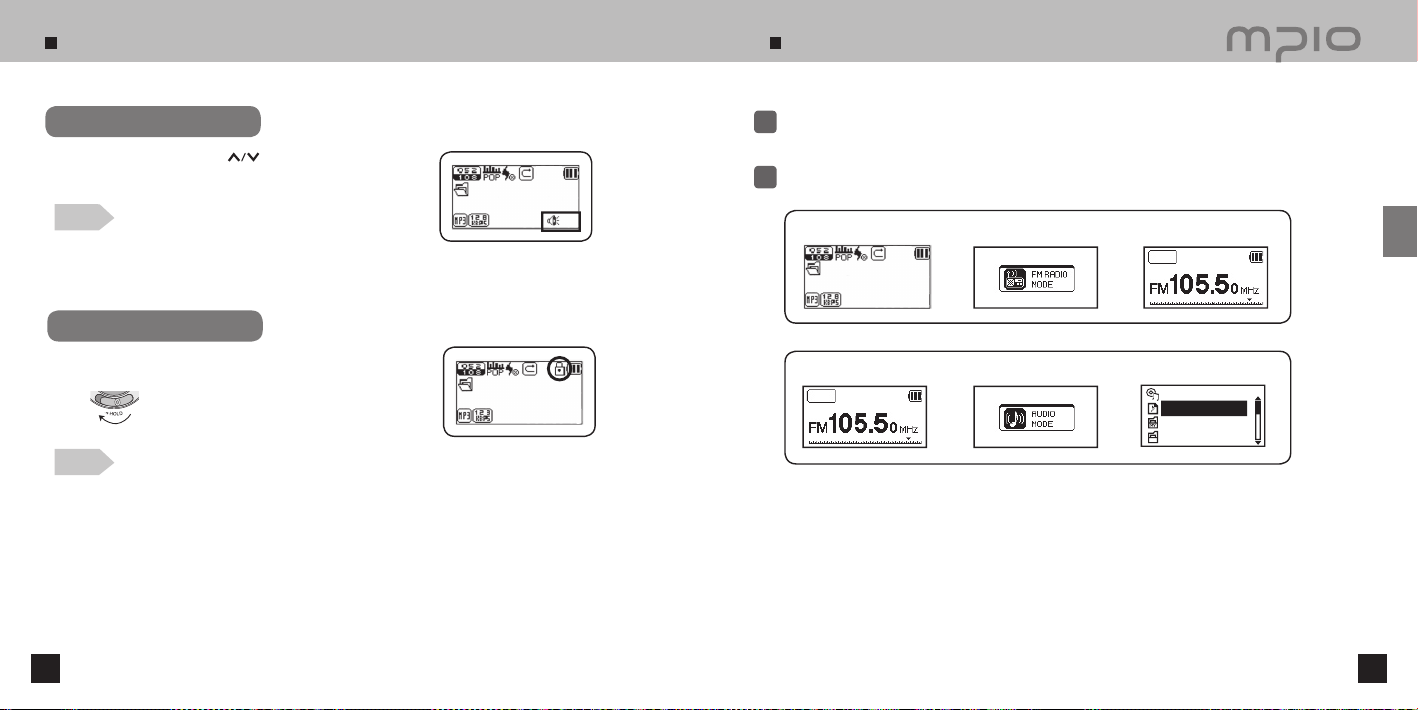
음량 / 잠금기능 설정하기
22 23
모드 전환하기
사
용
편
음량을 조절하려면
재생 중 또는 일시정지 중에 레버를
방향으로 움직여 음량을
조절하세요.
참고
● 음량은 00 ~ 40 까지 조절됩니다.
● 짧게 움직이면 1 단계씩 조절되며 , 길게 움직이면 연속적으로
조절됩니다.
잠금 기능
잠금기능을 설정해 놓으면 재생중에 다른 버튼을 눌러도 동작되지 않습니다 .
본체의 스위치를 화살표 방향으로 미세요.
참고
● 잠금 기능을 설정해 놓으면 버튼을 눌러도 동작되지 않으며 LCD창에 오른쪽과 같은 그림이 나타납니다.
● 해제시에는 화살표를 반대방향으로 미세요.
재생 중 또는 일시정지 중에 FUNC 버튼을 길게 누르세요.
1
FUNC 버튼을 누를 때마다 음악 재생 모드 또는 FM 라디오 모드로 변경됩니다.
2
MY SONG
WESTLIFE-MY LOVE
00:00:30
MY SONG
WESTLIFE-MY LOVE
15
MY SONG
WESTLIFE-MY LOVE
00:00:30
Scan
STEREO
Scan
STEREO
음악 재생 모드에서 FM라디오 모드로 변경한 화면
FM 라디오 모드에서 음악 재생 모드로 변경한 화면
ROOT
WESTLIFE
MY LIST
RECORD
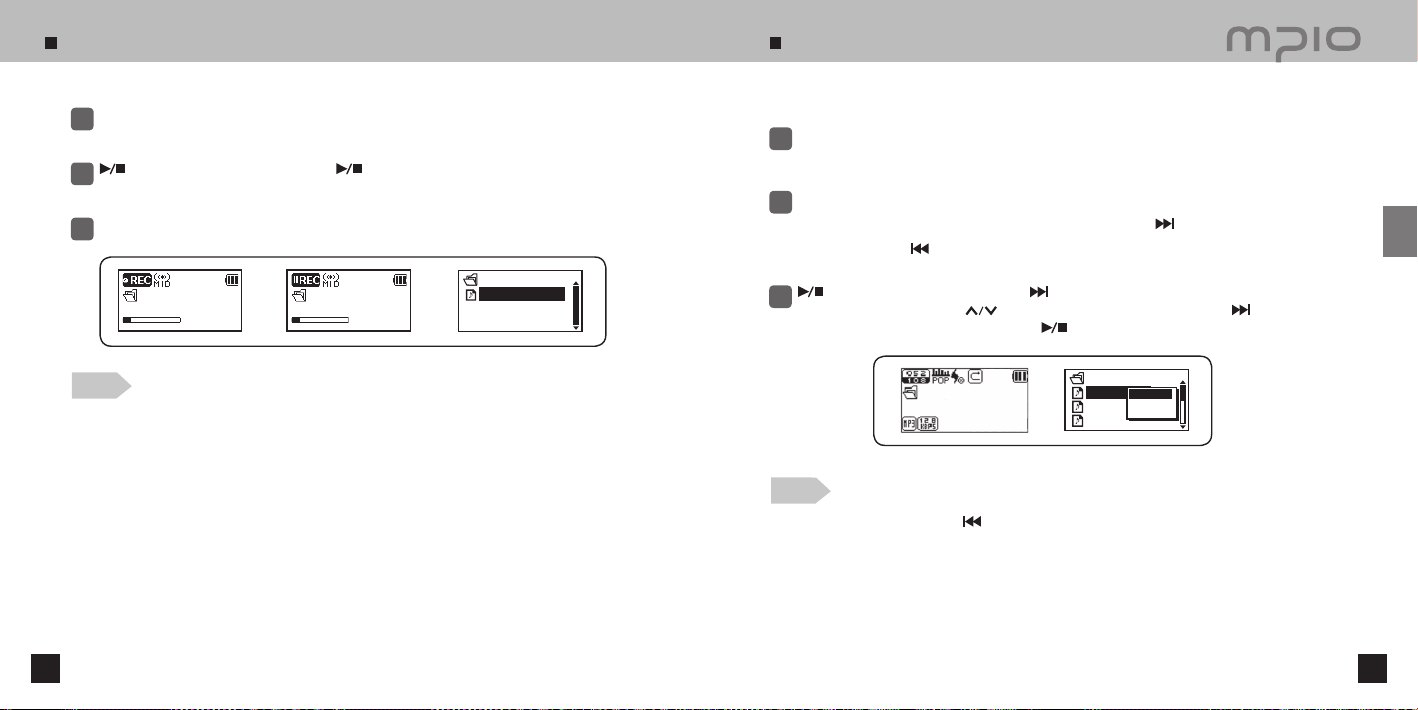
음성 녹음하기
24 25
네비게이션 사용하기
사
용
편
음악 일시정지 중에 REC 버튼을 짧게 누르면 음성 녹음이 시작됩니다.
● 음악 재생 중에는 음성 녹음이 실행되지 않습니다.
1
버튼을 누르면 녹음이 일시정지 되며 다시 버튼을 누르면 녹음이 계속 진행됩니다 .
2
REC 버튼을 짧게 누르면 녹음이 저장된 후, 종료됩니다 .
3
참고
● VOICE001, VOICE002...순으로 녹음, 저장되며 녹음 후에는 RECORD 폴더에 WAV 파일로 저장됩니다 .
● 녹음파일을 저장할 메모리의 여유 용량이 없으면 녹음이 자동으로 멈추게 됩니다.
● FM 모드일 경우 REC 버튼을 누르면 FM 레코딩이 되기 때문에 반드시 음악모드에서
음성녹음을 하세요.
● 하나의 녹음 파일은 64MB 이상을 초과하지 못하도록 되어 있습니다 . 즉 녹음 중 생성된 파일이 64MB를
초과하게 되면 녹음하던 파일을 자동으로 저장하고 새 파일을 생성하여 녹음을 계속하게 됩니다.
이 때 기존 파일을 저장하고 새 녹음 파일을 생성하기 까지 약 2초 정도 소요되며 그 시간 동안 녹음 기능이
정지되게 됩니다 .
네비게이션 기능을 이용하여 원하는 폴더나 파일을 쉽게 검색할 수 있습니다.
재생 중 또는 일시정지 중에 레버를 수직으로 짧게 누르면 네비게이션 모드로 이동됩니다 .
● LCD창에 파일 리스트 화면이 나타납니다.
1
재생하고 싶은 폴더나 파일을 선택하세요 .
● 폴더 들어가기: 폴더를 선택한 후, 레버를 수직으로 짧게 누르거나 레버를
방향으로 움직입니다 .
● 폴더 나오기 : 레버를
방향으로 움직입니다 .
2
참고
● 네비게이션 모드에서 레버를 계속
방향으로 움직여 파일 탐색을 빠져나올 수 있습니다 .
버튼이나 레버를 수직으로 누르거나 또는
방향으로 눌러 선택한 파일을 재생할 수도 있습니다 .
● FUNC 버튼을 짧게 눌러 레버를
방향으로 움직여 Play Now를 선택한 후 , 레버를
방향으로
움직이거나 수직으로 누르면 파일이 재생됩니다 .
버튼을 눌러도 파일이 재생됩니다.
3
RECORD
VOICE001. WAV
00:05:40
00:58:00
RECORD
VOICE001. WAV
00:05:45
00:54:00
RECORD
VOICE001. WAV
MY SONG
WESTLIFE-MY LOVE
00:00:30
WESTLIFE-MY LO
MUSIC002.mp3
MUSIC003.mp3
MY SONG
Play Now
Add to List
Delete
